iCloud là dịch vụ đồng bộ dữ liệu trên đám mây dành riêng cho các thiết bị công nghệ của công ty Apple. Với iCloud, việc lưu trữ dữ liệu không còn là vấn đề khó khăn nữa. Bạn đã biết cách tạo tài khoản iCloud trên web bằng laptop, máy tính chưa? Hãy cùng Naototnhat.com tìm hiểu chi tiết trong bài viết dưới đây nhé!
Tài khoản iCloud là gì?
iCloud là một dịch vụ độc quyền của công ty Apple nhằm giúp thiết bị đồng bộ hoá và lưu trữ thông tin, hình ảnh, tệp, mật khẩu, cùng nhiều dữ liệu khác một cách an toàn tuyệt đối trên đám mây. Dịch vụ iCloud hoàn toàn miễn phí và nó chỉ dành riêng cho thiết bị iOS như: iPhone, iPad, MacOS, iPod touch,…
Tài khoản iCloud hay còn gọi với tên gọi thông thường là AppleID. Bên cạnh việc đồng bộ và lưu trữ dữ liệu, iCloud còn giúp việc chia sẻ hình ảnh, ghi chú, tệp tin, … Các dữ liệu khác với bạn bè và người thân một cách dễ dàng và tiện lợi.

Vì sao nên tạo tài khoản iCloud trên web?
Sử dụng iCloud trên các thiết bị iOS mang lại nhiều lợi ích cho người sử dụng. Khi tạo tài khoản iCloud, nên ưu tiên tạo trên web bằng máy tính hoặc laptop cá nhân. Nhằm mang lại sự tiện lợi và nhanh chóng.
+ Tự tạo tài khoản iCloud trên web bằng máy tính/ laptop, bạn sẽ không cần sự can thiệp từ thiết bị Apple.
+ Có thể xem hình ảnh mà iCloud đã lưu từ thiết bị iPhone, iPad,… trên máy tính một cách tiện lợi nhất.
+ Dễ dàng sao lưu danh bạ, tin nhắn và các ghi chú lên iCloud.
+ Giúp bảo vệ dữ liệu khi làm mất hoặc bị đánh cắp thiết bị
+ Dễ dàng vô hiệu hoá thiết bị khi bị đánh mất thiết bị
+ Dễ dàng tải các ứng dụng, app game trên Apple Store. Bên cạnh đó, có thể sử dụng dịch vụ độc quyền của Apple như: tin nhắn, Facetime,… tiện lợi.
Tạo tài khoản iCloud trên Web bằng máy tính, laptop đơn giản
Bước 1: Đầu tiên, cần truy cập vào trang website của Apple ID: appleid.apple.com
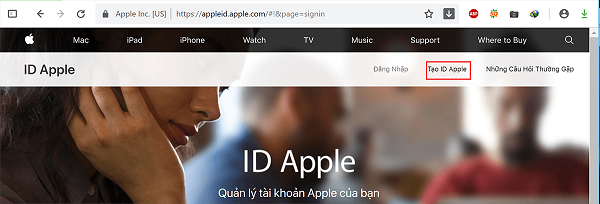
Nhấn vào mục Tạo ID Apple
Bước 2: Giao diện sẽ hiển thị Form để nhập thông tin. Bạn cần nhập đúng và đầy đủ thông tin, bao gồm:
+ Họ
+ Tên
+ Quốc gia
+ Ngày sinh
+ [email protected]: Đây chính là địa chỉ email của bạn. Nếu không có Email, có thể đặt tên bất kỳ theo đuôi @icloud.com
+ Mật khẩu
+ Xác nhận lại mật khẩu
+ Số điện thoại
+ Xác minh với: Bạn có thể tuỳ chọn 1 trong 2 lựa chọn trên Tin nhắn hoặc Cuộc gọi điện
Bước 3: Tích chuột vào ô Các thông báo vể nhận các thông báo liên quan tới nhạc, phim, ứng dụng,… từ Apple. Nếu không muốn nhận các thông báo, thì không cần tick vào ô vuông.
Bước 4: Nhập mã Capcha hiển thị ở bên trái giao diện -> Ấn Tiếp tục
Bước 5: Màn hình hiển thị thông báo yêu cầu Xác minh địa chỉ Email ID Apple của bạn. Hệ thống sẽ gửi mã xác minh đến email của bạn, email được bạn đăng ký ở bên trên.
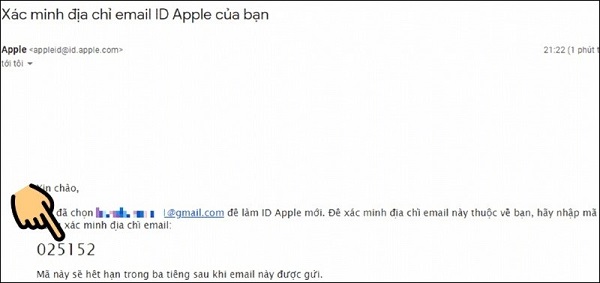
Bước 6: Nhập mã xác minh gồm 6 chữ số vào ô trống trên màn hình hiển thị -> Nhấn Tiếp tục để hoàn tất việc tạo tài khoản iCloud trên máy tính/ laptop.
Sử dụng tài khoản iCloud cần lưu ý những vấn đề gì?
Tài khoản iCloud rất quan trọng đối với mỗi thiết bị iOS. Chính vì vậy, sau khi tạo tài khoản iCloud thành công. Bạn cần lưu ý một số điều này trong quá trình sử dụng để không làm mất thông tin và dữ liệu cá nhân của mình.
+ Tài khoản iCloud được sử dụng cho nhiều dịch vụ của Apple. Vì vậy, không nên chia sẻ tài khoản iCloud với bất kỳ người nào khác.
+ Tài khoản iCloud còn giúp bảo vệ điện thoại, iPad khi bị đánh cắp, làm rơi. Bạn có thể tìm lại được điện thoại của mình nhờ tài khoản iCloud này.
+ Sử dụng tài khoản iCloud để mua các ứng dụng trên AppStore, iTunesStore,… Mà nó có sự liên kết với tài khoản ngân hàng bạn đang sử dụng. Nên việc đảm bảo thông tin tài khoản iCloud rất quan trọng. Một phần bảo vệ tài khoản ngân hàng của bạn.
Bên cạnh đó, cần thực hiện các chú ý sau để bảo vệ tài khoản, tránh làm mất iCloud của mình:
+ Tự tạo và ghi nhớ tài khoản iCloud cá nhân
+ Tuyệt đối không chia sẻ thông tin iCloud với bất kỳ người nào
+ Sử dụng mật khẩu iCloud dài, có ký tự đặc biệt. Tránh sử dụng chung mật khẩu với các tài khoản khác.
+ Thực hiện bảo mật 2 lớp cho tài khoản Email của bạn (Email sử dụng để đăng ký tài khoản iCloud)
Quên mật khẩu iCloud phải làm sao? Cách lấy lại mật khẩu iCloud
Khi bạn quên mất mật khẩu iCloud là gì và không biết phải làm sao để lấy lại được mật khẩu. Đừng quá lo lắng. Hãy thực hiện theo các bước sau để dễ dàng lấy lại tài khoản iCloud của mình nhé
Bước 1: Truy cập vào website của Apple: appleid.apple.com -> Nhấn vào Đăng nhập
Bước 2: Nhập địa chỉ Email sử dụng để đăng ký tài khoản iCloud -> Nhập mã xác minh ở bên cạnh vào ô trống -> Nhấn Tiếp tục
Bước 3: Kích chuột vào mục I need to reset my password để đổi mật khẩu iCloud -> Nhấn Tiếp tục (Continue)
Bước 4: Giao diện hiển thị thay đổi mật khẩu iCloud, bạn có thể chọn 1 trong 2 cách thay đổi sau:
+ Get an email: Yêu cầu gửi đường dẫn thay đổi mật khẩu tới Emaill cá nhân.
+ Answer security questions: Trả lời câu hỏi bảo mật mà bạn đã từng khai báo với Apple.
Chọn vào mục Get an email -> nhấn Continue (tiếp tục)
Bước 5: Đăng nhập vào tài khoản Email, mở email của Apple gửi tới -> Nhấn vào dòng Đặt lại bây giờ
Bước 6: Giao diện được chuyển qua trang đặt lại mật khẩu ID Apple mới. Bạn cần đặt lại mật khẩu mới theo yêu cầu: Mật khẩu phải 8 ký tự trở lên/ Bao gồm chữ in hoa và chữ thường/ và chứa ít nhất một số -> Nhấn vào Đặt lại mật khẩu để thực hiện đổi mật khẩu thành công!
Một số câu hỏi thường gặp khi sử dụng iCloud
Một thiết bị iOS dùng được mấy tài khoản iCloud?
Mỗi thiết bị iOS như: iPhone, iPad, Macbook, máy tính,…chỉ sử dụng được một tài khoản iCloud mà thôi. Người dùng có thể tạo mới hoặc sử dụng tài khoản iCloud đã tạo trước đó để sử dụng cho thiết bị của mình. Trường hợp, người dùng muốn tạo hoặc đăng nhập một tài khoản iCloud mới, bắt buộc phải đăng xuất hoặc xoá tài khoản iCloud cũ đi trước khi thực hiện.
Một tài khoản iCloud dùng được cho mấy thiết bị iOS?
Một tài khoản iCloud có thể dùng được cho tối đa 5 máy PC, Macbook và tối đa 10 thiết bị iPhone, iPad, iPod. Việc sử dụng một tài khoản iCloud cho nhiều thiết bị sẽ làm đảo lộn trật tự thông tin dữ liệu trong máy của bạn. Bên cạnh đó, người dùng cần cẩn thận trong quá trình chia sẻ thông tin tài khoản iCloud của mình, tránh bị lộ thông tin tài khoản, dẫn đến việc bị người đánh cắp thông tin tài khoản iCloud từ xa.
Tìm điện thoại iPhone bằng iCloud như thế nào?
Đây là một tính năng vô cùng đặc biệt và quan trọng được công ty Apple tích hợp sẵn trong thiết bị của bạn. Khi bạn bị mất iPhone/ iPad, hãy bật tính năng tìm kiếm này, sẽ nhanh chóng biết được vị trí của chiếc điện thoại bạn đang ở đâu ngay tức thì, thực hiện như sau:
+ Vào mục Settings (cài đặt) -> Kích chuột vào mục iCloud
+ Tìm tới mục Find my iPhone (Tìm iPhone) -> Gạt nút Send last location (Gửi vị trí cuối cùng) để bật tính năng tìm kiếm.
Trên đây là hướng dẫn cách Tạo tài khoản iCloud trên web bằng máy tính, laptop cực kỳ đơn giản và nhanh chóng. Bạn chỉ cần làm theo các bước chi tiết ở trên là có thể dễ dàng quản lý và đồng bộ tất cả dữ liệu trên các thiết bị với nhau rồi. Chúc bạn thực hiện thành công!